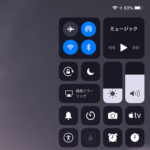
iOS 12からiPadのコントロールセンターの表示方法がiPhone Xシリーズライクに!
最終更新 [2018年9月24日]
この記事内には広告リンクが含まれています。
\\どうかフォローをお願いします…//
< この記事をシェア >
iOS 12以降のiPadでコントロールセンターを表示する方法です。
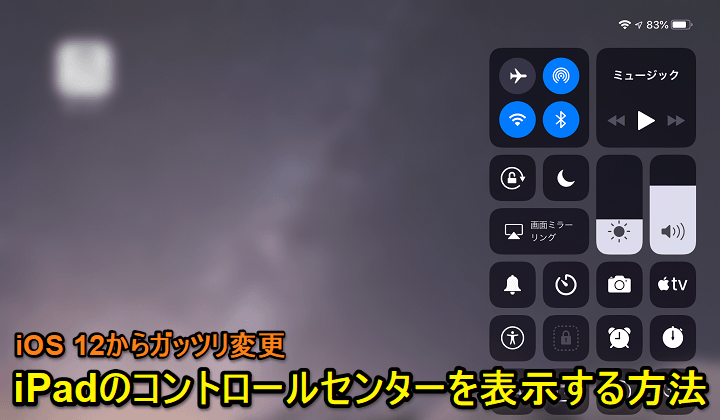
iOS 12からiPadのコントロールセンターの表示方法がガッツリ変更されています。
これまでの画面下から上にスワイプ(ホームボタンがあるiPhoneと同じ)ではなくなっており、iOS 12にアップデートした後困惑しました。。
もちろん慣れれば普通に使えますし、使い勝手も悪くはないのですがiOS 12にアップデートしてちょっとビックリしたのでメモがてら記事にしています。
【iOS 12~】iPadでコントロールセンターを表示させる方法
iPhone X同様、画面右上から下にスワイプで表示に変更となった
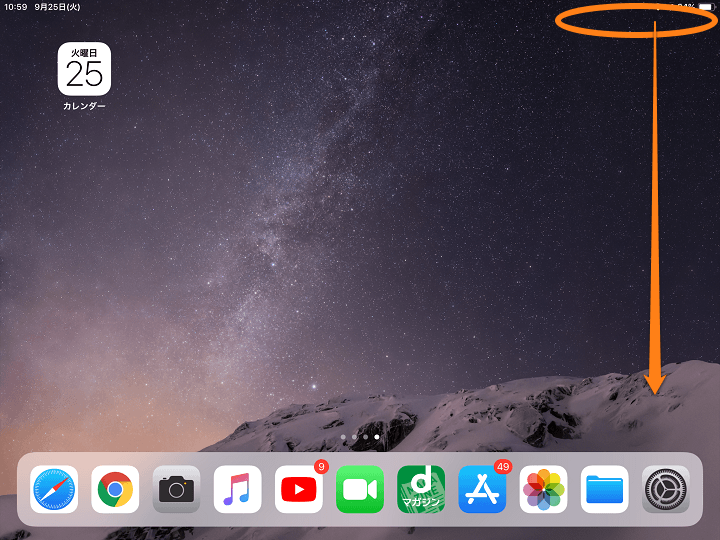
iOS 12以降のiPadでコントロールセンターを表示するには、iPhone Xシリーズ同様、画面の右上を下に向かってスワイプすればOKです。
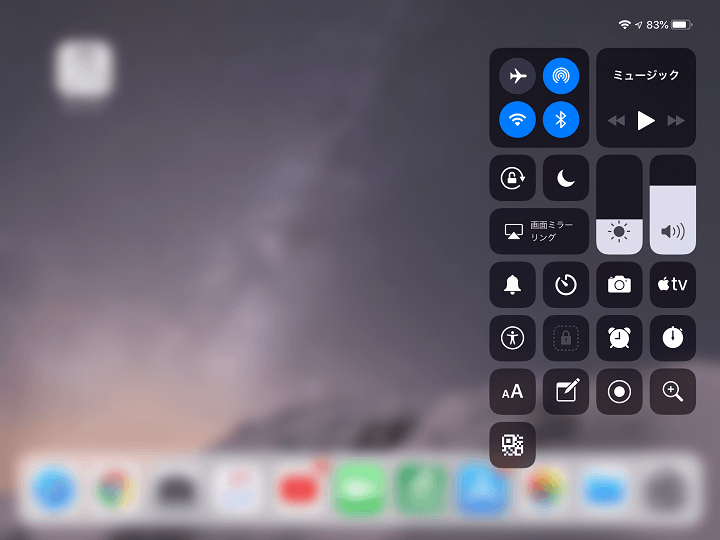
アイコンの配置変更などができるコントロールセンターがサクッと表示されます。
これだけなのですが、最初アップデート後は「あれ??」となりました。
慣れれば簡単ですが、iPadは端末の特性上、画面サイズが大きいので画面右上から下へのスワイプはちょっと難しい(面倒…)と個人的には感じました。
画面下から上にスワイプするとiPad用のマルチタスク画面が表示される
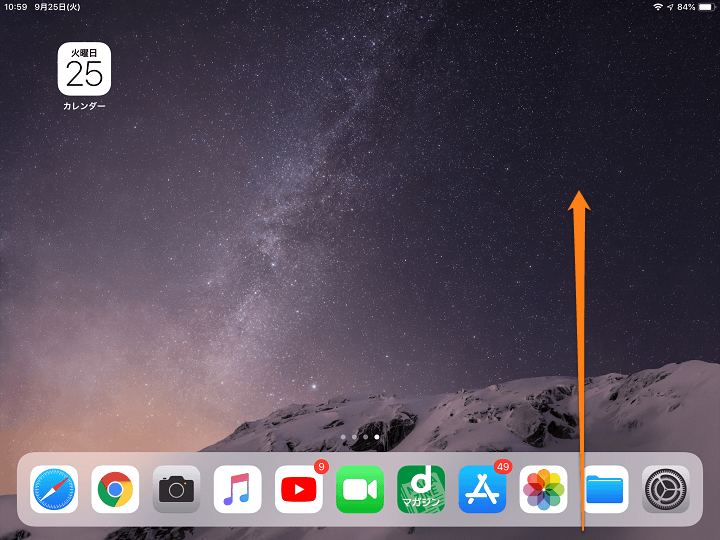
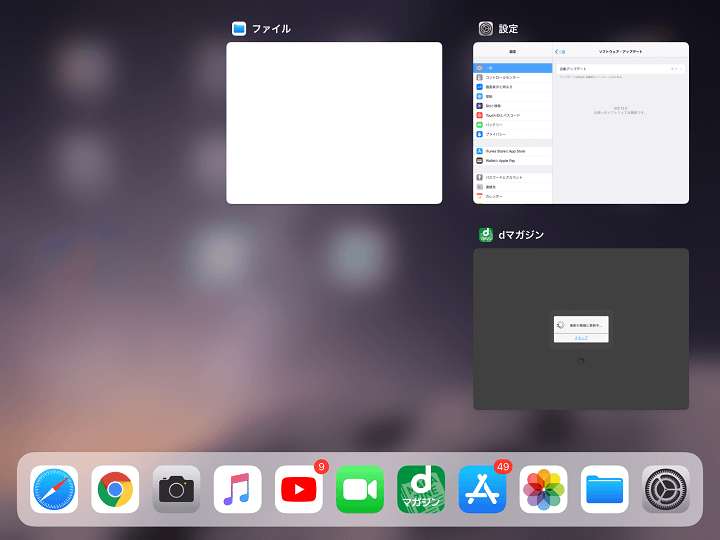
ちなみに画面下から上に向かってスワイプというiOS 11までのコントロールセンターを呼び出すやり方をすると↑のようにiPad用のマルチタスク画面が表示されます。
これもiPhone Xシリーズ風となっています。
今後iPadのコントロールセンターはこのやり方になると思われるので慣れておきましょー
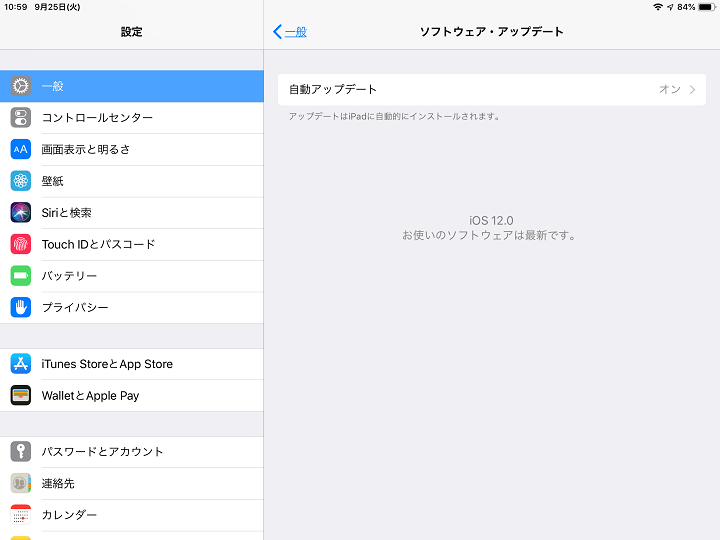
以上がなんてことはないiOS 12にアップデートしたiPadでのコントロールセンターの表示方法です。
慣れればいいだけの話ですが、ずっとiPadを使ってきた人だと違和感があると思います。
今後は、この方法がiPadのデフォルトになると思うので今の内に慣れておきましょー。
【余談】個人的にはiPadのようにiPhone Xシリーズの左上にも日付が表示できる設定があると嬉しいなぁ…
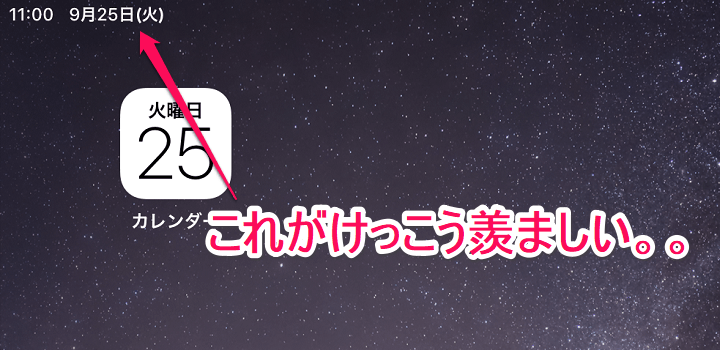
ちなみにですが、iOS 12アップデート後、iPadのステータスバーの左上には、時刻の他に「日付」も表示されるようになっています。
もちろん端末の幅の問題もあるとは思いますが、任意で設定でもいいのでiPhone Xシリーズ(特にMaxなど)でも日付表示できるようになってくれれば嬉しいなぁと願っています。
一発で日付見れるのは便利だよ、やっぱり。。
< この記事をシェア >
\\どうかフォローをお願いします…//
この【iOS 12~】一新!iPadのコントロールセンターを表示する方法の最終更新日は2018年9月24日です。
記事の内容に変化やご指摘がありましたら問い合わせフォームまたはusedoorのTwitterまたはusedoorのFacebookページよりご連絡ください。

























